- Als je een fan bent van oudere Windows-games, kun je fouten tegenkomen wanneer je probeert te spelen op Windows 10.
- De meest voorkomende is gerelateerd aan de DirectPlay-component en we zullen in het onderstaande artikel uitleggen waarom.
- Aangezien dit onderwerp gerelateerd is aan DirectX, neemt u de tijd om meer over dit onderwerp te lezen in onze DirectX-sectie.
- Maak een bladwijzer voor onze Hub oplossen ook voor snelle toegang tot alle handleidingen die u nodig heeft in geval van fouten, bugs of iets dergelijks.
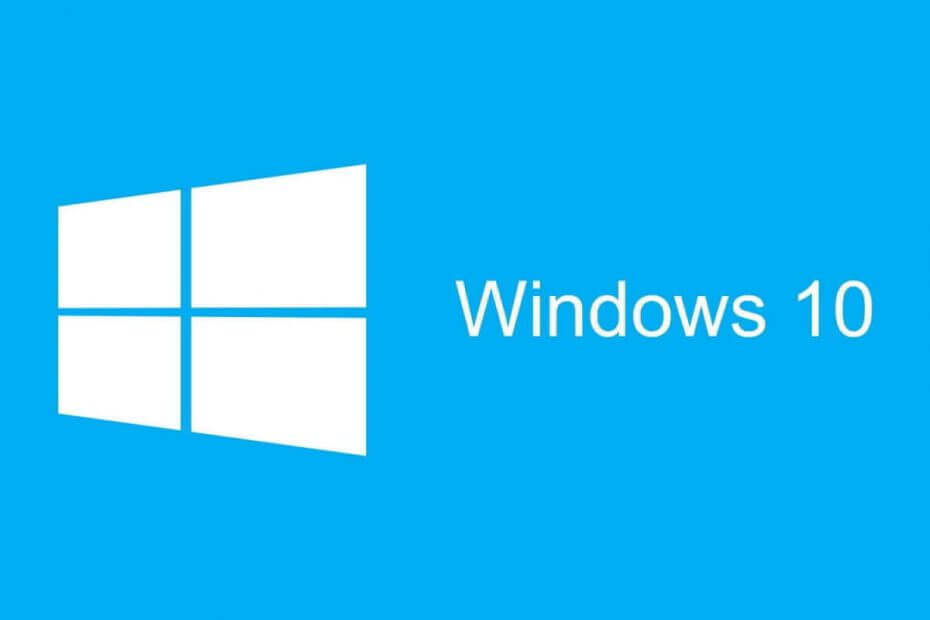
Deze software repareert veelvoorkomende computerfouten, beschermt u tegen bestandsverlies, malware, hardwarestoringen en optimaliseert uw pc voor maximale prestaties. Los pc-problemen op en verwijder virussen in 3 eenvoudige stappen:
- Download Restoro PC Reparatie Tool die wordt geleverd met gepatenteerde technologieën (patent beschikbaar) hier).
- Klik Start scan om Windows-problemen te vinden die pc-problemen kunnen veroorzaken.
- Klik Repareer alles om problemen op te lossen die de beveiliging en prestaties van uw computer beïnvloeden
- Restoro is gedownload door 0 lezers deze maand.
DirectPlay is een verouderde API-bibliotheek die een onderdeel was van eerder DirectX-versies. Microsoft zette DirectPlay echter buitenspel ten gunste van Games voor Windows Live. Omdat DirectPlay verouderd is, is het niet langer nodig om Windows-games bij te werken.
DirectPlay is echter nog belangrijker om uit te voeren spellen die dateren van vóór 2008 op Windows10. Daarom draaien sommige oudere games niet zonder DirectPlay.
Als een game of app DirectPlay nodig heeft, wordt er een venster geopend waarin staat: Een app op uw pc heeft de volgende Windows-functie nodig: DirectPlay.
Krijgt u die DirectPlay-fout in Windows 10? Zo ja, dan kunt u DirectPlay als volgt inschakelen.
Hoe kan ik DirectPlay-fouten in Windows 10 oplossen?
- DirectPlay installeren
- Pas uw antivirussoftware aan
- Speel het spel in de compatibiliteitsmodus
- Gebruik de probleemoplosser voor programmacompatibiliteit
1. DirectPlay installeren
- Om DirectPlay in te schakelen, drukt u eerst op de sneltoets Win-toets + R om Uitvoeren te openen.
- Ga vervolgens naar het Configuratiescherm in Uitvoeren en klik op de OK knop.
- Klik op Programma's en onderdelen om het verwijderprogramma te openen.
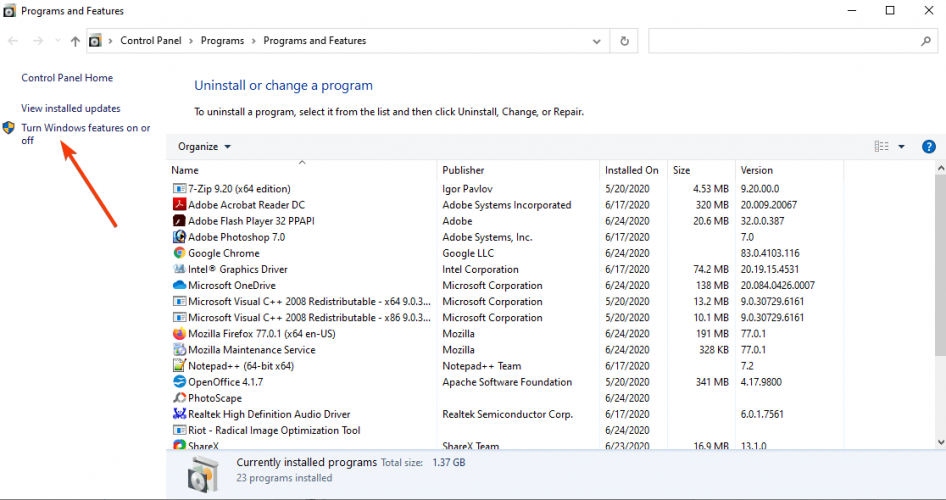
- Klik Windows-onderdelen in-of uitschakelen.
- Dubbelklik Oude componenten om het uit te vouwen en selecteer vervolgens de DirectPlay selectievakje.
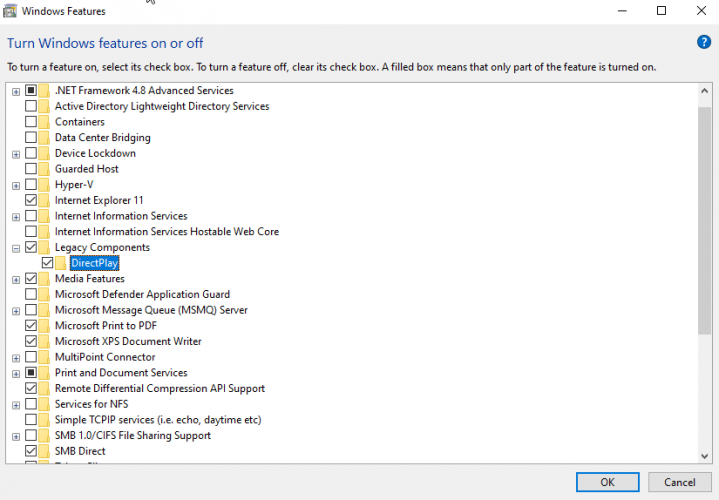
- Start uw desktop of laptop opnieuw op na het installeren van DirectPlay.
Kan het Configuratiescherm niet openen op Windows 10? Raadpleeg deze stapsgewijze handleiding om een oplossing te vinden.
2. Pas uw antivirussoftware aan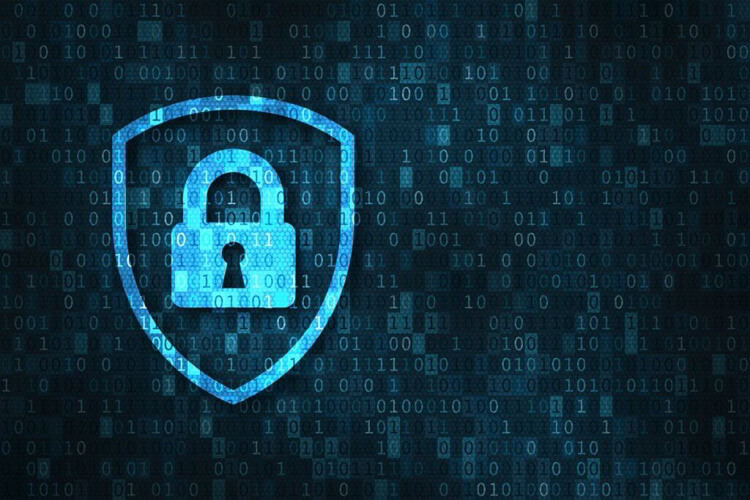
Sommige gebruikers hebben aangegeven dat ze een foutcode 0x80073701 krijgen wanneer ze proberen om DirectPlay te installeren. Ze kunnen DirectPlay dus niet installeren zoals hierboven beschreven.
Als dat het geval is, blokkeert antivirussoftware mogelijk DirectPlay. Probeer uw antivirussoftware tijdelijk uit te schakelen, wat u meestal kunt doen via de contextmenu's van het systeemvakpictogram van antivirusprogramma's.
Houd er echter rekening mee dat antivirusontwikkelaars er de afgelopen jaren naar hebben gestreefd om te voldoen aan de vereisten van verschillende activiteitsmodi die gebruikers mogelijk nodig hebben. Daarom worden tegenwoordig veel antivirusprogramma's geleverd met compatibiliteitsmodi voor games.
Het is ook het geval met BullGuard, die de Game Booster introduceerde in al zijn antivirusplannen.
De Game Booster-functie interfereert niet met de spelopties. Integendeel, het stelt je in staat om in alle veiligheid te gamen, zodat je veiligheid niet hoeft op te offeren voor prestaties. Het blokkeert pop-ups en andere onderbrekingen om je de meest vloeiende game-ervaring te garanderen, en soms zelfs om games te versnellen.

BullGuard-antivirus
Met BullGuard kunt u uw favoriete games veilig spelen en tegelijkertijd uw apparaat beschermen en optimaal laten presteren.
Bezoek website
3. Speel het spel in de compatibiliteitsmodus
- Druk eerst op de Verkenner-knop op de taakbalk van Windows 10.
- Open de map met het game .exe-bestand.
- Klik met de rechtermuisknop op het .exe-bestand van de game en selecteer Eigendommen in het contextmenu en selecteer vervolgens het tabblad Compatibiliteit.
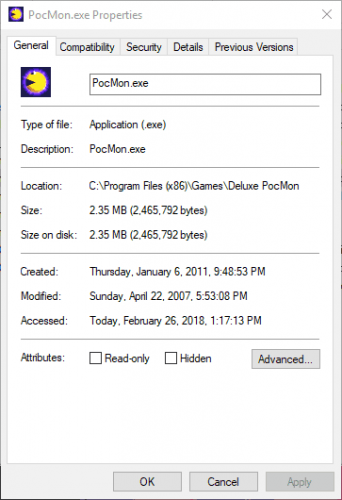
- Klik op de Voer dit programma uit in compatibiliteit modus selectievakje.
- Selecteer vervolgens een eerder Windows-platform in het vervolgkeuzemenu. Selecteer het Windows-besturingssysteem dat het nieuwste platform was toen de game werd gelanceerd.
- Selecteer bovendien de Voer dit programma uit als beheerder keuze.
De Compatibiliteitsmodus instelling kan handig zijn voor het uitvoeren van oudere games in Windows. Het stelt de game in staat om instellingen van een eerdere Windows OS.com te gebruiken
Geen problemen meer met de Verkenner voor u. Los ze allemaal op met behulp van deze uitgebreide gids!
4. Gebruik de probleemoplosser voor programmacompatibiliteit
- Type compatibiliteit in het zoekvak.
- Selecteer Uitvoeren voor Programma's gemaakt voor eerdere versies van Windows optie te openen.
- Klik Geavanceerd en selecteer de Als administrator uitvoeren optie en druk vervolgens op de De volgende knop.
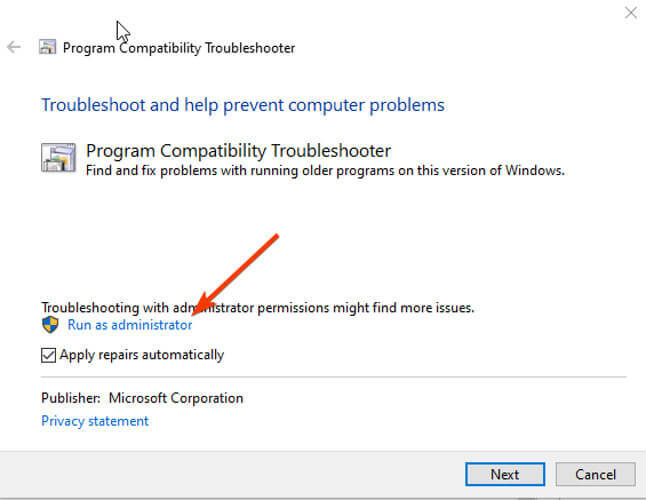
- Selecteer vervolgens een spel in de lijst, of selecteer Niet vermeld, klik op De volgende en druk op de Bladeren om een spel te selecteren dat u wilt repareren.
- Druk na het selecteren van een spel op de De volgende om de oplossingen van de probleemoplosser te doorlopen.
Dus dat is hoe je DirectPlay in Windows 10 kunt inschakelen en de instelling Compatibiliteitsmodus kunt selecteren om games te starten die dateren van vóór de meer recente Windows-platforms.
Houd er rekening mee dat u mogelijk ook DirectPlay moet inschakelen voor sommige retro-game-emulators. Uitchecken deze post voor meer tips voor het spelen van verouderde games.
Als je nog vragen hebt, laat ze dan gerust achter in de comments hieronder en we zullen zeker een kijkje nemen.
 Nog steeds problemen?Repareer ze met deze tool:
Nog steeds problemen?Repareer ze met deze tool:
- Download deze pc-reparatietool goed beoordeeld op TrustPilot.com (download begint op deze pagina).
- Klik Start scan om Windows-problemen te vinden die pc-problemen kunnen veroorzaken.
- Klik Repareer alles om problemen met gepatenteerde technologieën op te lossen (Exclusieve korting voor onze lezers).
Restoro is gedownload door 0 lezers deze maand.
Veel Gestelde Vragen
De spellen kunnen op de klassieke manier worden geïnstalleerd; het probleem kan zijn wanneer u ze probeert uit te voeren. U krijgt mogelijk een foutmelding dat: het spel of programma kan niet worden uitgevoerd op Windows 10, maar we hebben precies de juiste gids om u te helpen.
Aangezien DirectPlay een API is binnen de DirectX-component, zou het geen problemen moeten veroorzaken met andere componenten op uw pc.
Windows 10 bevat geen Windows XP-modus, maar u kunt nog steeds een virtuele machine gebruiken waarop XP is geïnstalleerd.


